Cara Membuat Kuesioner dan Formulir Online di Google Forms
Cara Membuat Form Kuesioner Online di Google Form Terbaru - Kuesioner atau formulir merupakan salah satu cara yang dapat kita lakukan untuk mendapatkan respon dari sebuah survey, penelitian dan berbagai jenis pengumpulan data lainnya. Dengan kuesioner, kita dapat mengumpulkan data yang di perlukan untuk keperluan tertentu tanpa harus menanyai orang-orang atau target secara langsung. Dengan kuesioner, kita juga dapat memuat dan mengorganisir data secara lebih efisien.
Kuesioner biasanya banyak dibutuhkan untuk mengukur minat seseorang, keperluan mengumpulkan data mahasiswa, mencari solusi untuk masalah tertentu, bahkan untuk membuat petisi.
Membuat kuesioner online cukup mudah dilakukan, siapapun dapat membuatnya, bahkan saat ini Google sudah memberikan fasilitas gratis untuk membuat kuesioner secara online dengan cepat untuk semua penggunanya. Khusus untuk postingan kali ini, WandiWeb.com akan membahas bagaimana cara membuat kuesioner, formulir serta pertanyaan secara online dengan menggunakan fasilitas dari Google yaitu Google Forms.
Membuat Kuesioner di Google Forms
Pertama, silahkan buka halaman resmi google form disini > Google Forms. Jika kalian belum login di email biasanya akan tampil form login terlebih dahulu, silahkan masukkan data email google yang kalian gunakan, ini diperlukan untuk mengakses data hasil dari form yang telah di buat, karena data tersebut akan tersimpan di google drive yang terkait pada email tersebut.
Jika kalian sudah masuk, akan tampil seperti gambar di bawah. Di gambar tersebut kalian di bisa mengklik template yang tersedia untuk membuat form kalian, tersedia banyak pilihan template yang bisa kalian gunakan, namun jika kalian tidak membutuhkan template dan ingin membuat kreasi kalian sendiri kalian bisa meng-klik pilihan "Blank" dengan tanda "+".



Kuesioner biasanya banyak dibutuhkan untuk mengukur minat seseorang, keperluan mengumpulkan data mahasiswa, mencari solusi untuk masalah tertentu, bahkan untuk membuat petisi.
Membuat kuesioner online cukup mudah dilakukan, siapapun dapat membuatnya, bahkan saat ini Google sudah memberikan fasilitas gratis untuk membuat kuesioner secara online dengan cepat untuk semua penggunanya. Khusus untuk postingan kali ini, WandiWeb.com akan membahas bagaimana cara membuat kuesioner, formulir serta pertanyaan secara online dengan menggunakan fasilitas dari Google yaitu Google Forms.
Membuat Kuesioner di Google Forms
Pertama, silahkan buka halaman resmi google form disini > Google Forms. Jika kalian belum login di email biasanya akan tampil form login terlebih dahulu, silahkan masukkan data email google yang kalian gunakan, ini diperlukan untuk mengakses data hasil dari form yang telah di buat, karena data tersebut akan tersimpan di google drive yang terkait pada email tersebut.
Jika kalian sudah masuk, akan tampil seperti gambar di bawah. Di gambar tersebut kalian di bisa mengklik template yang tersedia untuk membuat form kalian, tersedia banyak pilihan template yang bisa kalian gunakan, namun jika kalian tidak membutuhkan template dan ingin membuat kreasi kalian sendiri kalian bisa meng-klik pilihan "Blank" dengan tanda "+".
Setelah memilih template, maka akan tampil halaman seperti pada gambar berikut. Kalian bisa merubah, menghapus atau menambah pertanyaan sesuka hati. Untuk deskripsi form kuesioner biasanya terdapat pada bagian paling atas.
- Untuk mengubah text di setiap field nya kalian cukup meng-klik tulisan masing-masing field.
- Untuk memindahkan field tertentu ke atas atau ke bawah kalian bisa drag-and-drop dengan menekan tombol move berbentuk titik enam pada setiap field.
- Pada bagian kanan form terdapat bar yang berisi 5 tombol, dengan tombol-tombol tersebut kalian bisa menambah field, menambah text, menambahkan gambar/video serta memberikan section.

Kalian juga bisa melakukan variasi jenis field untuk setiap jawaban, seperti multiple choice, checkbox, menu dropdown, file upload dan lainnya.

Untuk kustomisasi, terdapat tombol menu Theme Options di pojok kanan atas. Kalian bisa meng-klik tombol berbentuk kanvas untuk merubah tampilan form kuesioner yang akan kalian buat. Di menu ini kalian bisa mengubah gambar header, merubah warna tema, warna background dan jenis font.

Untuk melihat hasil form kuesioner yang telah di buat, kalian bisa meng-klik tombol Preview yang berada di sebelah kanan tombol theme option. Kalian bisa membagikan link form tersebut ke siapapun untuk di isi.
Untuk melihat data yang telah di kumpulkan, kalian bisa mengklik bar "Response" yang berada di samping bar "Questions".
Sampai disini admin harap kalian sudah memahami dan mengerti tentang cara membuat form kuesioner di google forms. Jika kalian mengalami kendala atau memiliki pertanyaan seputar topik pada postingan ini kalian bisa berkomentar pada kolom komentar yang sudah di sediakan di akhir postingan ini. Semoga postingan ini bermanfaat, terimakasih.

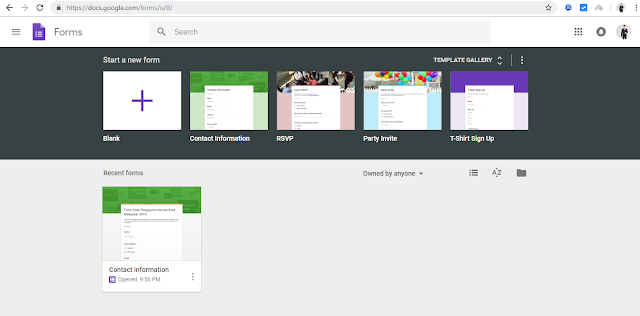
Belum ada Komentar untuk "Cara Membuat Kuesioner dan Formulir Online di Google Forms"
Posting Komentar